Känner du kramper i dina händer efter att ha noterat för ditt 11: e möte på dagen? Eller är du så upptagen med att klottera en poäng ner att du har missat de tre som följde den? Noggrann transkription och anteckning kan vara en spelväxlare, men vi är inte alltid upp till uppgiften.
Tack och lov är transkription och anteckning där AI utmärker sig. Idag kommer vi att titta på ett nytt anteckningsverktyg på blocket: den openAI-anslutna Tactiq Ai-anteckningstagaren, hur man använder den och vad den kan göra för ditt arbetsflöde.
Tactiq Ai Note Taker
Det finns många verktyg där ute som utnyttjar AI: s kraft för att göra vardagliga och svåra uppgifter så mycket enklare. Vi får det, det är svårt att hålla fokus för möten, än mindre komma ihåg saker korrekt. Det finns AI -verktyg som hjälper till att skapa transkript och för att sammanfatta presentationer. Där Tactiq lyser är dess realtidstranskription av möten.
Detta praktiska AI -verktyg kan läggas direkt till Google Chrome som en förlängning. Den integreras sömlöst med alla större kanaler som du kan förvänta dig för större möten, som Google Meet, Zoom, Microsoft Teams, WebEx och mer.
Det stannar inte heller där. Här är några fler anslutningsfunktioner Tactiq har skryter:
- Integration med automatiseringsverktyg som Zapier, för att inte tala om lagringsplattformar som Google Drive och Dropbox
- Anslutning till CRMS som HubSpot, Pipedrive och Zoho CRM
- Integration med arbetspace -plattformar som Slack och Notion
När ansluten TactiQ kommer att tillhandahålla ett levande utskrift av pågående mötet som kan delas med andra och sammanfattas kring viktiga punkter. Du kan också ladda upp transkript för att göra samma sak.
Kostnaden för transkription
Låt oss prata pris. Liksom de flesta AI -verktyg börjar TactiQ med en gratis nivå, förutsatt att du skapar ett konto. Med detta kan du testa saker och kunna generera 10 transkript per månad. All din grundläggande funktionalitet ingår också (som AI -övervakning) också. Från pro -nivån ($ 8) och Team Tier ($ 16.67) har du ett obegränsat antal transkript du kan generera. Ett företagsalternativ finns också, men priset är inte fast.
Använda Tactiq Ai Note Taker
Att installera, integrera och använda taktiq är ganska enkelt. Vi har några guider nedan.
Installera taktiq
För att installera taktiq:
1. Besök webbplatsen och klicka på knappen ”Lägg till Chrome – den är gratis” i det övre högra hörnet.
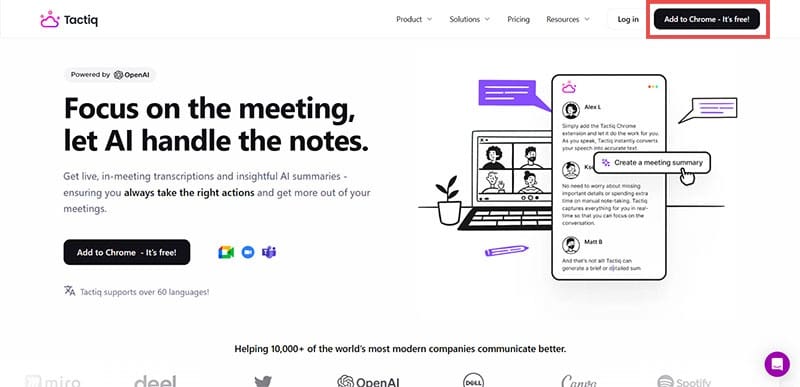
2. Tactiq läggs sedan till som en förlängning till din webbläsare. På den nya fliken som öppnas efter installationen blir du ombedd att lägga till dina mest använda mötesappar. Klicka på ”Fortsätt” när du är klar.

3. Klicka på ”Aktivera TactiQ” på nästa nya flik för att ge åtkomst till dessa appar.

4. Du blir sedan ombedd att skapa ett konto hos TactiQ eller använda en enda inloggning istället.

Integrering av taktiq
Om du registrerar dig för nya mötesverktyg eller glömt ett du vill lägga till Tactiq efter den första installationen, kan du fortfarande göra det:
1. Gå till Tactiq -instrumentpanelen i en ny flik.
2. Klicka på ”Konto & Inställningar” i sidofältet och välj sedan ”Integrationer.”

3. Bläddra till en app du vill integrera och klicka sedan på ”Anslut” -knappen under den.

4. Du blir sedan ombedd att logga in. Ange dina uppgifter och TactIQ ska sedan integreras nästa gång du öppnar den appen.
Använda taktiq
Nu för huvudevenemanget. Så här använder du taktiq under ett möte:
1. Öppna ditt onlinemöte. Till exempel använder vi Zoom.
2. Tactiq kommer att visas som en sidofält i din app.

3. När mötet äger rum kommer Tactiq att transkribera dialogen.

Här är en sammanfattning av funktionerna:
- Du kan växla mellan transkript och anteckningar.
- Från bottenpanelen kan du välja att (i ordning): dela transkriptet, öppna det i en separat flik, ta en skärmdump eller pausa hela processen.
- Du kan också välja det språk du vill transkribera från toppkontrollfältet.
- Håll musen över alla stycket för att märka den med en ikon.
Efter mötet kan du gå till ”arbetsflödesmallar” i Tactiq -sidofältet och välja mellan de automatiserade processerna för ditt transkript (för möten under två minuter).
